Sådan får du mere nøjagtige resultater fra Spotlight på MacOS

Hvis du bruger Spotlight til at søge efter filer på din Mac, kan du måske bemærke, at resultaterne ofte er rodede med ting, der er ubrugelige eller irrelevante . Hvis du vil have mere præcise resultater fra dine Spotlight-søgninger, er der en nem løsning.
Lad os tage et eksempel fra vores Mac. Nedenfor kan du se vores resultater, når vi søger efter "november". Vi får nogle relevante ting øverst, men så har vi definitionen, noget der er tilgængeligt i iTunes Store, en film og andre ting, vi bare kunne finde ved andre søgemetoder.
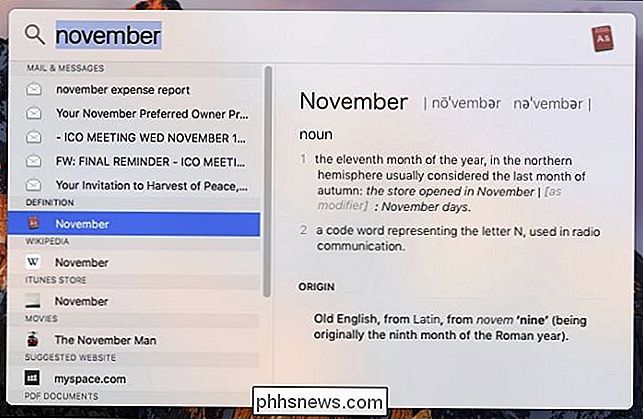
Hvad vi virkelig ville se , var dokumenter med ordet "november" eller der blev oprettet i november. Desværre vises disse på eller i nærheden af bunden, og vi skal rulle for at se dem.
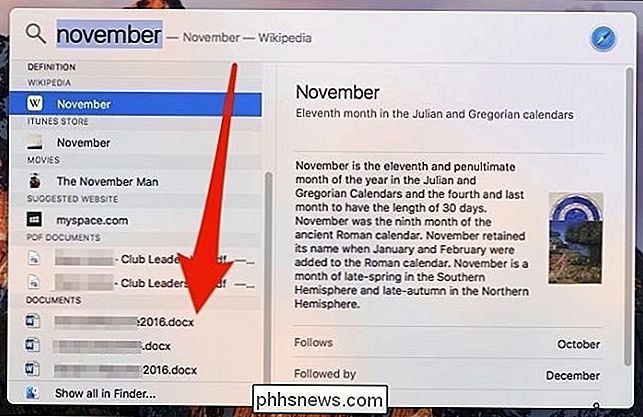
For at forbedre dine Spotlight-resultater kan du slukke for noget, som du ikke vil se. Ting som iTunes Store eller foreslåede websites er sandsynligvis ikke den første ting, du tænker på, når du gør en Spotlight-søgning, så der er lidt behov for dem.
For at finjustere dine Spotlight-søgninger skal du åbne Systemindstillinger og klikke på "Spotlight" .

Med Spotlight-indstillingerne åbnes, kan du kun beskære søgeresultaterne til udvalgte kategorier.
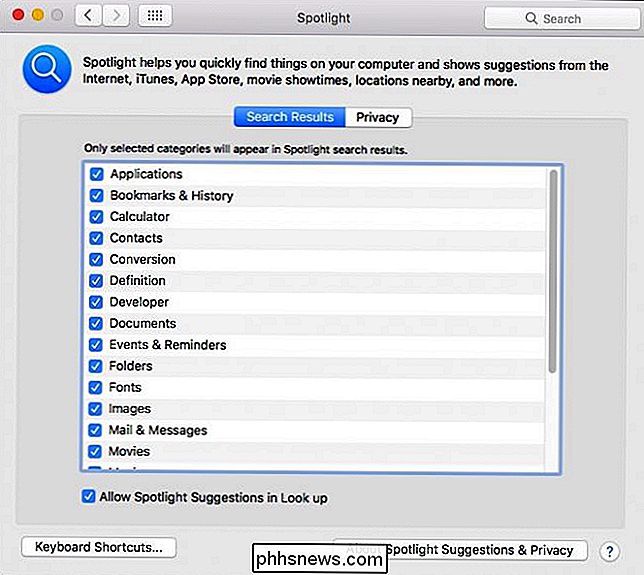
Gå igennem og fjern markeringen af alt, hvad du mener, ikke er noget, du vil have resultater i dine Spotlight-søgninger
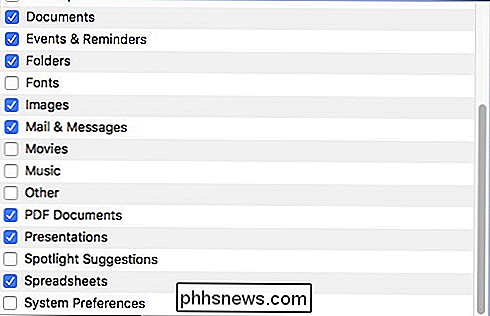
Nu, når du søger for "november" er vores resultater meget strammere og fornuftige. Mens posten og meddelelserne stadig er øverst, kan alle dokumenter, der matcher vores kriterier, ses uden at skulle rulle for at se dem.
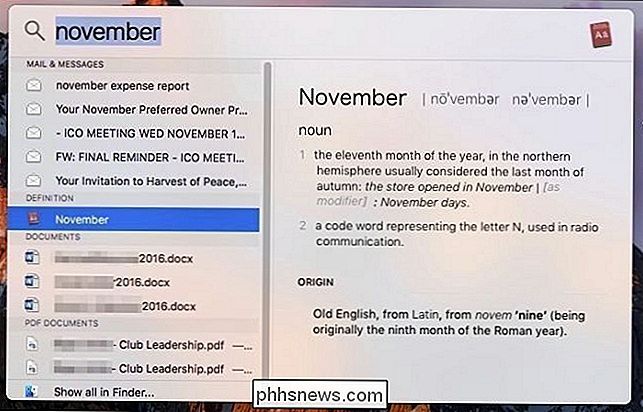
Det ville være sødt, hvis fastsættelse af Spotlight-resultater ikke var sådan et helt eller intet forslag, for eksempel at kunne bestille foretrukne resultater øverst.
Tag din tid og find ud af, hvad der fungerer bedst. Husk, at du altid kan bruge Siri til andre typer mindre seriøse søgninger som at se filmtider eller definere ord. På denne måde kan du bruge Spotlight til virkelig at grave ind og finde vigtige ting og gemme Siri til sjove ting.
Sådan ændres ikonet til en bestemt filtype i Windows
I Windows XP-dage var det nemt at skifte ikonet til en bestemt filtype, som f.eks. TXT eller PNG. Men siden Windows 7 har du faktisk nødt til at gøre noget registerhacking for at få det til at ske. Her er et godt lille freeware-værktøj, der gør det meget hurtigere og nemmere. Af en eller anden årsag har nyere versioner af Windows udviklet en vane med ikke at lade os nemt tilpasse ikoner til andet end mapper og genveje.

Sådan blinker du tændlyset Når din Alexa Timer går Off
Alexa's håndfri timere er en af de bedste grunde til at eje en ekko (eller en Amazon Tap), men det ville være dejligt, hvis de timere gav dig også en visuel indikator. Sådan redigerer du dine Philips Hue-lamper, når din timer slukker. Dette så det). Hvis du ikke har brugt IFTTT før, så tjek vores guide til at komme i gang for at få oplysninger om, hvordan du opretter en konto og tilslutte apps.


